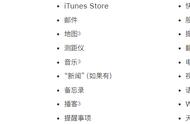一、如何通过识别CAD图纸建立柱及钢筋的三维模型。
可以通过导入 CAD 图出量的柱构件,主要分为框架柱和暗柱两种。两者在图纸中的表现形式不同:框架柱通常以柱表注写形式体现;暗柱通常以柱大样图体现。在软件中,两种表达方式的识别方式不同:柱表注写方式用“识别柱表”完成构件建立,而柱大样图方式用“识别柱大样”完成建立。如工程中框架柱(柱表)和暗柱(柱大样)同时存在,“识别柱表”相当于手绘建模的“定义”框架柱过程;“识别柱大样”相当于手绘建模的“定义”暗柱过程;“识别柱”相当于将建立好的框架柱、暗柱绘制在平面图上;“校核柱图元”就是软件自动检查柱图元。
识别柱表和柱大样的顺序如下:识别柱表的顺序为:1)、识别柱表;2)、框选柱表;3)、右键确认;4)、核对属性信息;5)、删除无用行(列);5识别;识别柱大样的顺序为:1)、识别柱大样;2)、提取边线3)、提取标注;4)、提取钢筋线(纵筋、箍筋)5)、识别(自动识別、点选识别)。这里要注意,“提取标注”需要提取柱大样图中柱截面信息,配筋信息及柱大样框线,以提升识别的准确性。大部分图纸柱大样可以进行“自动识别”,但部分图纸无法“自动识别”,可以使“点选识别”单独识别。识别后按软件“校核柱大样”提示的问题进行修改后,为保障钢筋计算的准确需要核查软件中暗柱的截面信息和配筋信息,可以点击“属性列表”左下角“截面编辑”,检査软件识别的信息与 CAD 图中柱大样信息是否相同,“截面编辑”框为非模大窗体(浮动框),可同时查看 CAD 底图及“截面编辑”中的信息,方便对比核实。
识别柱平面图的顺序:1)、识别柱;2)、提取边线;3)、提取标注;4)、自动识别。注意识别后,按照“校核柱图元”信息修改后,需要检查柱位置的准确性,可以通过点击“Shift Z”显示柱名称。检査软件的柱名称与 CAD 底图的柱名称是否相同;如果不相同,鼠标左键选择错误柱,鼠标右键“删除”柱,选择“构件列表”中对应柱构件,“点”画图(快捷键:“F4”切换插入点,“F3”左右翻转,“ Shift F3”上下翻转)。
二)、识别柱及钢筋常见问题
1. 钢筋信息中存在汉字以及特殊符号,导致识别柱大样后校核有问题,该如何处理呢?
处理方法:如果存在此情况应在识别前及时处理:点击“ CAD 操作”中的“查找替换”功能,用鼠标左键捕捉 CAD 图的特殊符号,然后将特殊符号替换为正确的信息,避免出无法识别或识别后信息不正确。
2.提取柱大样过程中,柱边线不在同一图层时如何处理?提取标注之后还是无法识别柱大样应该如何处理?
处理方法:(1)、“提取边线”时,柱大样里的柱,可能存在柱边线不在同一图层的情况,提取时注意边线不要漏选。(2)、在“提取标注”的时候,注意尺寸标注、钢筋标注和柱大样边框一同提取,“提取钢筋线”时,纵筋点和箍筋都需要提取,这样可以保证提取信息的完整性,大多数图纸柱大样可以“自动识别”。如果少部分图纸无法使用“自动识别”,可以使用“点选识别”。
3. 什么时候采用自动识别,什么时候用点选识别?
(1)、“自动识别”是提取信息后软件自动辨别图层内容,批量生成相应构件,批量生成暗柱后,统一进行核查,效率高。(2)、“点选识别”主要是针对图纸信息不明确,软件无法自动辨别内容时,可以使用点选识别”,一次只识别一个暗柱,在“点选识别柱大样”框中核査信息,效率稍低。(3)“点选识别”流程为:1)、提取边线;2)提取标注;3)、提取钢筋线、4)、点选识别;5)、点击柱大样边线;6)、核对柱钢筋信息。
4.校核柱大样过程中提示有未使用的标注和纵筋信息有误,应如何处理呢?
(1)、未使用标注的问题,顾名思义就是没有使用该标注信息生成钢筋属性。处理这种问题有两种办法:①“点选识别”;②直接在“属性”中修改。(2)、纵筋信息有误的问题,一般是截面中的纵筋数量和标注内容不符,软件是按照大件图中的纵筋数量进行识别,如有误可以联系设计人员核实情况,如果需要修改钢筋信息,通过“截面编辑”直接修改:选择“纵筋”,框选需要修改的纵筋,在“钢筋信息”中输入正确的配筋信息(箍筋方法与纵筋相
,